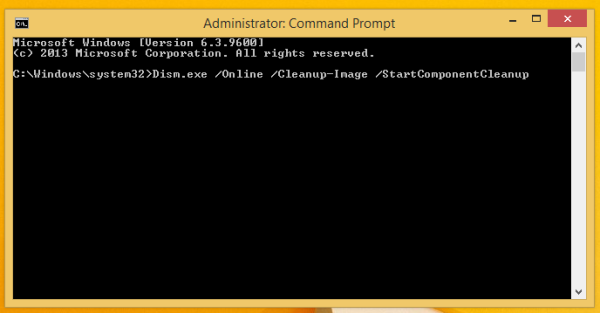Včeraj sem namestil nedavno uhajajočo RTM zgradbo sistema Windows 8.1 Spring Update 1 (Feature Pack) in bil razočaran nad dejstvom, da se mi je po namestitvi znatno zmanjšal prosti prostor. Morda se soočate s podobnim scenarijem in morda ne boste mogli znova pridobiti celotnega prostora na disku samo z zagonom programa Disk Cleanup ali CCleaner. V tem članku bi rad z vami delil preprost način čiščenja nepotrebnih datotek s trdega diska po namestitvi najnovejših posodobitev sistema Windows 8.1.
Prosti prostor na disku se mi je zmanjšal za približno 7 GB. Windows 8.1 nima posebnega orodja za čiščenje za celovito čiščenje, zato sem preizkusil vgrajeno orodje cleanmgr.exe (čiščenje diska). Po čiščenju Windows Update je očistilo približno 900 MB, zato sem bil odločen, da dobim več prostega prostora. Tukaj sem naredil:
- Odprite ukazni poziv kot skrbnik ( poglej kako ).
- Vnesite naslednji ukaz:
Dism.exe / Online / Cleanup-Image / StartComponentCleanup / ResetBase
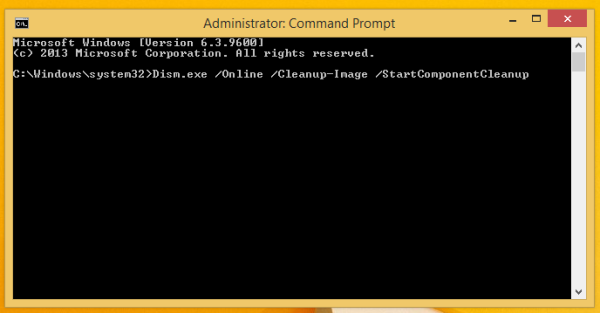
- Izbriši vse datoteke iz C: Windows SoftwareDistribution Download mapo. (To so datoteke, ki jih Windows Update shrani pred namestitvijo posodobitev. Po namestitvi katere koli posodobitve je to mapo varno očistiti).
- Znova zaženite računalnik
Tako lahko sprostite več GB prostora na disku. To je podobno kot pri čiščenju prostora na disku po namestitvi posodobitev za Windows 7 vendar izvaja bolj celovito čiščenje. Edina pomanjkljivost tega je, da posodobitev ne boste mogli odstraniti.